Las células que contienen errores en Microsoft Excel 2010 Selección / Formateo
En este artículo aprenderemos a seleccionar las celdas que contienen solo errores, usaremos la opción «Ir a». Y si necesitamos formatear las celdas que contienen errores, usaremos la opción de formato condicional junto con la función «ESERROR» en Microsoft Excel 2010.
«Ir a especial»: esta opción se utiliza para redirigir rápidamente a diferentes celdas en Excel.
Atajo: F5 y Ctrl + G Botón de comando: pestaña Inicio> Seleccionar Buscar y seleccionar> Seleccionar Ir a formato condicional especial: – * El formato condicional se usa para resaltar los puntos importantes con color en un informe basado en ciertas condiciones.
Función ISERROR: esta función se usa para verificar si un valor da como resultado un error (# N / A, #VALUE !, #REF !, # DIV / 0 !, #NUM !, #NAME ?, O #NULL!) Y devuelve Verdadero o Falso.
La sintaxis de la función “ESERROR”: = ESERROR (Valor)
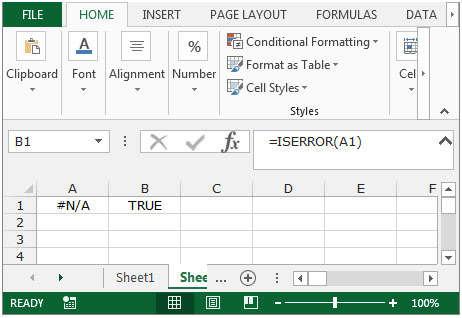
Tomemos un ejemplo para comprender cómo podemos seleccionar y formatear las celdas que contienen un error.
Tenemos un informe de ventas en el que algunas celdas contienen fórmulas y hay un error en una o más de estas celdas. Necesitamos seleccionar la (s) celda (s)
que contienen los errores.
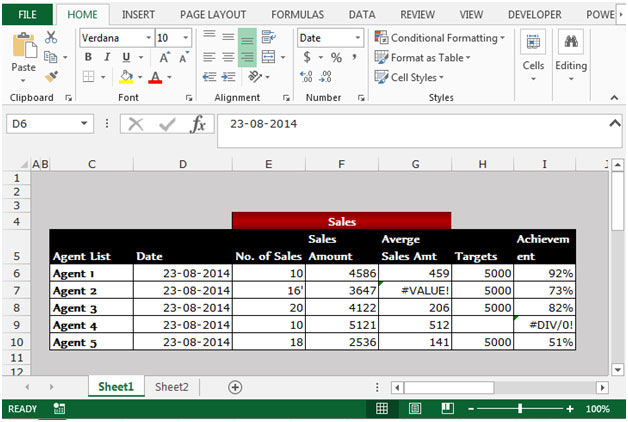
Para seleccionar las celdas que contienen errores, siga los pasos que se indican a continuación: – * En la pestaña Inicio del grupo de edición, haga clic en Buscar y seleccionar y seleccione Ir a especial o puede presionar la tecla de acceso directo F5.
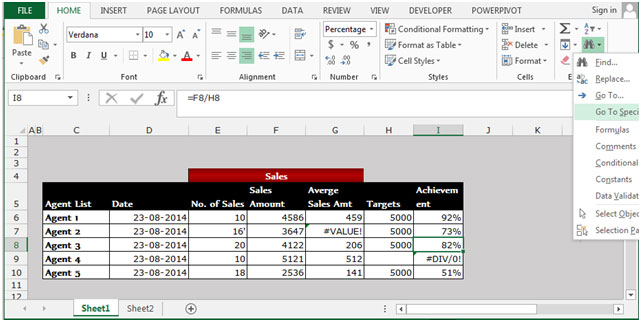
-
Cuando presionamos la tecla F5, aparecerá el cuadro de diálogo Ir a.
-
Haga clic en el botón Especial en la esquina inferior izquierda.
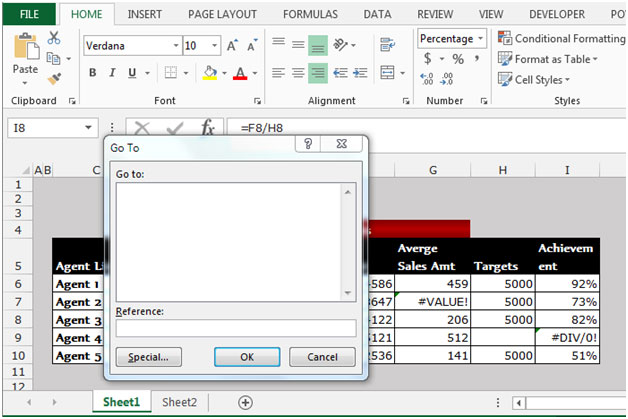
-
Se abrirá el cuadro de diálogo Ir a especial.
-
Haga clic en la opción Fórmulas.
-
Se activarán todas las opciones relacionadas con las fórmulas. Desmarque todas las opciones excepto Errores.
-
Haga clic en Aceptar.
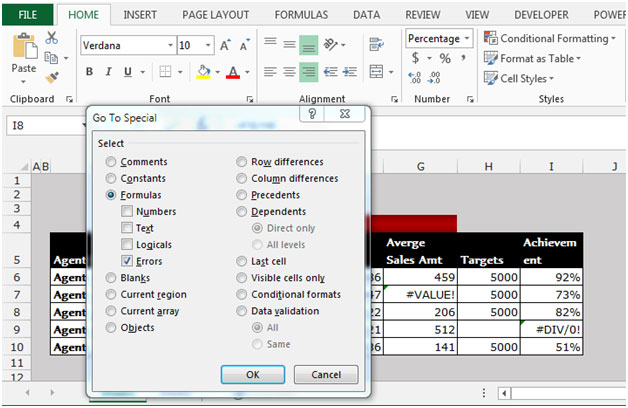
Todas las celdas que contengan cualquier tipo de error se seleccionarán en la hoja de trabajo.
Por lo tanto, podemos identificar qué celdas contienen los errores utilizando este método.
Para resaltar las celdas que contienen errores, siga los pasos que se indican a continuación: – * Seleccione el rango de datos C6: I10.
-
Vaya a la pestaña Inicio.
-
Seleccione Formato condicional en el grupo Estilos.
-
En el menú desplegable Formato condicional, seleccione Nueva regla.
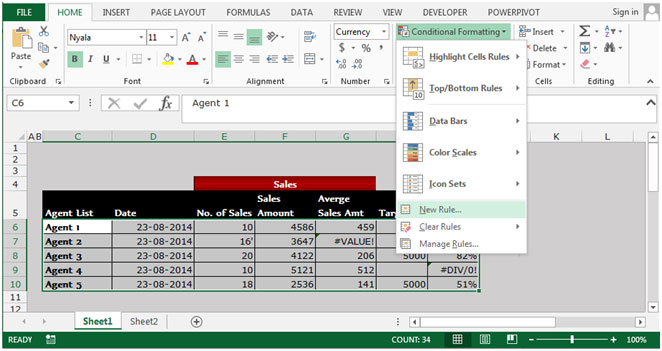
-
Aparecerá el cuadro de diálogo Nueva regla de formato.
-
Haga clic en «Usar una fórmula para determinar qué celdas formatear» en Seleccionar un tipo de regla.
-
Escriba la fórmula en el cuadro de fórmula.
-
= ESERROR (C6: I10).
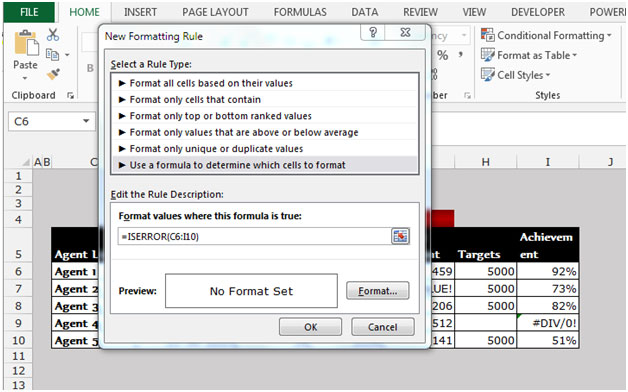
-
Haga clic en el botón Formato.
-
Aparecerá el cuadro de diálogo Formato de celdas.
-
En la pestaña Relleno, elija el color según el requisito.
-
Haga clic en Aceptar en el cuadro de diálogo Formato de celdas.
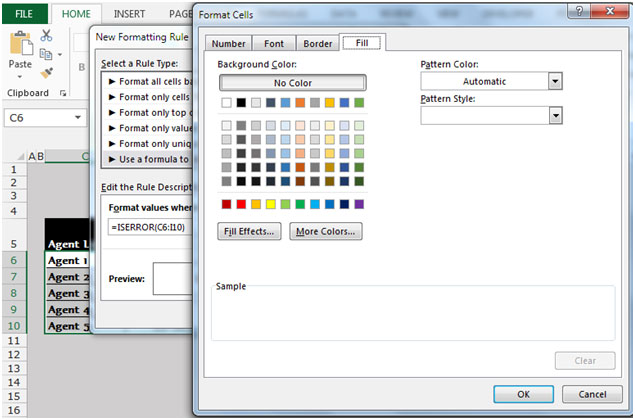
-
Haga clic en Aceptar en el cuadro de diálogo Nueva regla de formato.
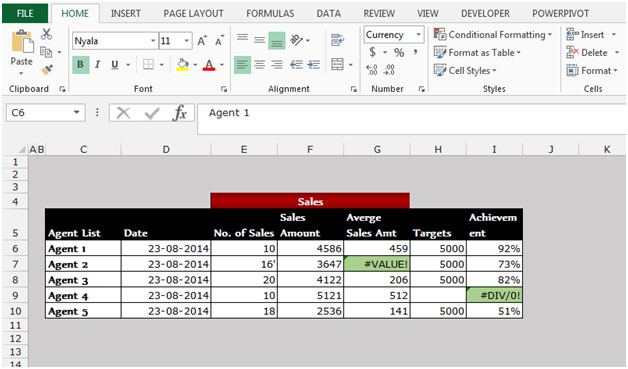
Todas las celdas que contengan algún tipo de error se resaltarán en el color elegido.
Esta es la forma en que podemos resaltar las celdas que contienen errores en una hoja de Excel usando la opción Formato condicional junto con la función ISERROR.